Guide étape par étape pour planifier vos rendez-vous facilement depuis votre application mobile afin d'optimiser votre temps et de mieux gérer vos interactions avec vos contacts.
Étape 1 : Accéder à la fonction de Prise de Rendez-vous
- Ouvrez votre application mobile.
- Cliquez sur l'icône en forme d'éclair située en bas à droite de votre écran.
- Sélectionnez "Prendre rendez-vous".
Étape 2 : Choisir un contact
- Une liste de vos contacts s'affiche. Choisissez le contact avec qui vous souhaitez prendre rendez-vous.
Étape 3 : Sélectionner le type de rendez-vous
- Une liste des types de rendez-vous que vous avez créés dans votre CRM ou qui ont été créés pour vous apparaît.
- Sélectionnez le type de rendez-vous approprié.
Étape 4 : Choisir la date et l'heure
-
Lorsque vous sélectionnez une journée, vos disponibilités pour ce type de rendez-vous seront affichées.
-
Sélectionnez le créneau horaire qui vous convient.
Si vous préférez, vous pouvez également utiliser l'option de planification personnalisée pour choisir une heure non prédéfinie, mais il est conseillé d'utiliser les créneaux pour respecter votre horaire.
Étape 5 : Ajouter des détails au rendez-vous
- Nommer le rendez-vous pour faciliter son identification.
- Ajouter une description si nécessaire pour donner plus de contexte.
- Si besoin, sélectionnez un lieu personnalisé pour le rendez-vous.
Étape 6 : Utiliser la vue calendrier
- Si vous souhaitez avoir une vue plus complète de vos journées, accédez à votre calendrier via le menu de l'application.
- Vous pouvez vérifier les rendez-vous prévus pour chaque jour.
- Si vous travaillez en équipe, vous avez la possibilité de passer d'un calendrier à l'autre pour voir les disponibilités de vos collègues (ex. pour organiser une visite ou un rendez-vous d'équipe).
Étape 7 : Gérer votre planning
- Pour bloquer du temps ou ajouter une tâche à votre emploi du temps, cliquez sur le bouton "+" dans votre calendrier.
- Pour une vue globale, vous pouvez ouvrir ou fermer votre calendrier à tout moment afin de visualiser l'ensemble de vos rendez-vous.
Voilà, vous avez maintenant toutes les étapes pour créer et gérer vos rendez-vous efficacement depuis votre application mobile !